Autor:
Eric Farmer
Data Utworzenia:
11 Marsz 2021
Data Aktualizacji:
1 Lipiec 2024

Zawartość
Po pierwszym uruchomieniu Eclipse na ekranie pojawi się pusta przestrzeń robocza. Aby rozpocząć pisanie programu, musisz stworzyć nowy projekt i dostosować go do swoich potrzeb. Możesz łatwo stworzyć nowy projekt Java za pomocą Eclipse Ganymede 3.4.0.
Kroki
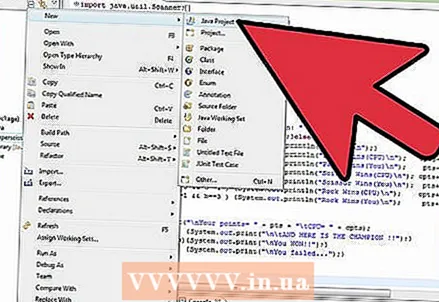 1 Otwórz okno tworzenia nowego projektu Java. Można to zrobić na dwa sposoby:
1 Otwórz okno tworzenia nowego projektu Java. Można to zrobić na dwa sposoby: - Kliknij Plik -> Nowy -> Projekt Java.
- Kliknij ikonę „Nowy” w lewym górnym rogu i wybierz Projekt Java.
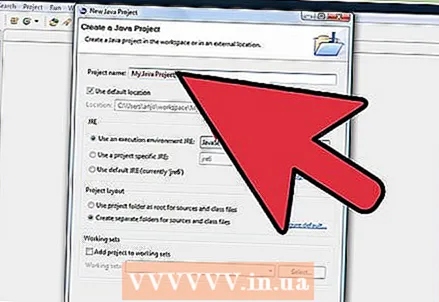 2 Wprowadź nazwę projektu.
2 Wprowadź nazwę projektu.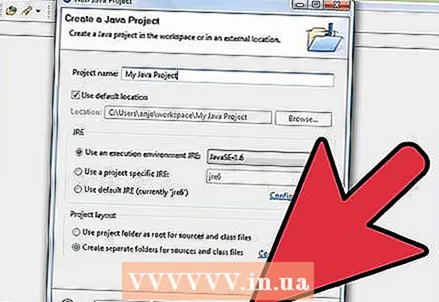 3 Kliknij Zakończ, aby zakończyć tworzenie projektu z ustawieniami domyślnymi, lub kliknij Dalej, aby skonfigurować dodatkowe opcje (np. dodaj bibliotekilub powiąż inne foldery źródłowe).
3 Kliknij Zakończ, aby zakończyć tworzenie projektu z ustawieniami domyślnymi, lub kliknij Dalej, aby skonfigurować dodatkowe opcje (np. dodaj bibliotekilub powiąż inne foldery źródłowe).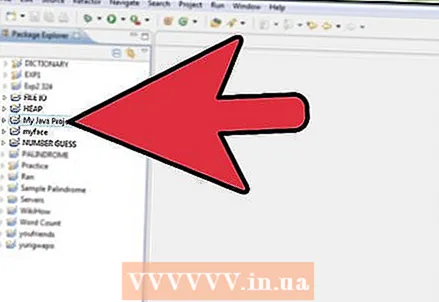 4 Upewnij się, że projekt został utworzony, powinien pojawić się na liście po lewej stronie.
4 Upewnij się, że projekt został utworzony, powinien pojawić się na liście po lewej stronie.
Porady
- Jeśli chcesz zmienić ustawienia projektu po utworzeniu, kliknij prawym przyciskiem myszy jego nazwę na liście, a następnie znajdź żądane ustawienia.



